如何重新獲得對硬碟的存取權限,修復無法開啟硬碟的錯誤

在本文中,我們將指導您如何在硬碟發生故障時重新造訪硬碟。讓我們一起來看看吧!
如果您的 PC 最近崩潰了,您一定遇到了藍屏死機 (BSOD),其中列出了崩潰的原因,然後 PC 突然關閉。現在藍屏只顯示幾秒,暫時無法分析死機原因。值得慶幸的是,當 Windows 崩潰時,系統會創建一個崩潰轉儲文件 (.dmp) 或內存轉儲,以在 Windows 關閉之前保存有關崩潰的信息。

一旦顯示 BSOD 屏幕,Windows 就會將有關崩潰的信息從內存轉儲到一個名為“MiniDump”的小文件中,該文件通常保存在 Windows 文件夾中。而這個 .dmp 文件可以幫助你排查錯誤的原因,但是你需要對轉儲文件進行分析。這就是它變得棘手的地方,Windows 不使用任何預安裝的工具來分析此內存轉儲文件。
現在有多種工具可以幫助您調試 .dmp 文件,但我們將討論兩個工具,即 BlueScreenView 和 Windows Debugger 工具。BlueScreenView 可以快速分析 PC 出了什麼問題,Windows Debugger 工具可以用來獲取更高級的信息。因此,不要浪費任何時間,讓我們在下面列出的指南的幫助下看看如何在 Windows 10 中讀取內存轉儲文件。
確保 創建一個還原點 ,以防萬一出現問題。
1. 從NirSoft 網站根據您的 Windows版本下載最新版本的 BlueScreenView。
2. 解壓縮您下載的 zip 文件,然後雙擊BlueScreenView.exe以運行該應用程序。
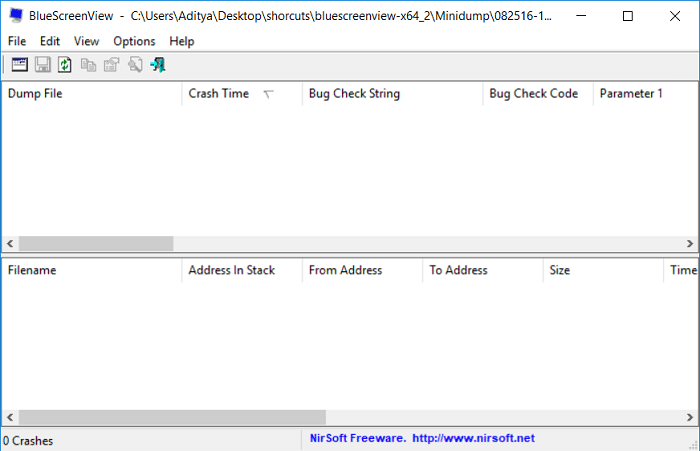
3. 程序會自動在默認位置搜索 MiniDump 文件,即C:\Windows\Minidump。
4. 現在,如果您想分析特定的.dmp 文件,將該文件拖放到 BlueScreenView 應用程序中,該程序將輕鬆讀取小型轉儲文件。
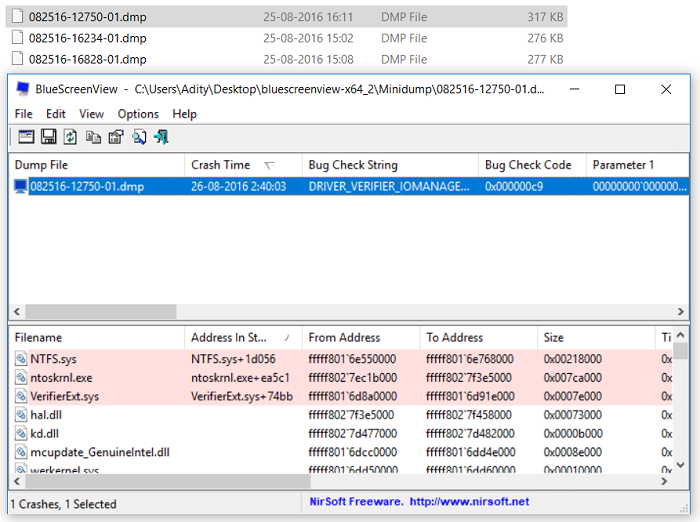
5. 您將在 BlueScreenView 的頂部看到以下信息:
6. 在屏幕下方,會突出顯示導致錯誤的驅動程序。
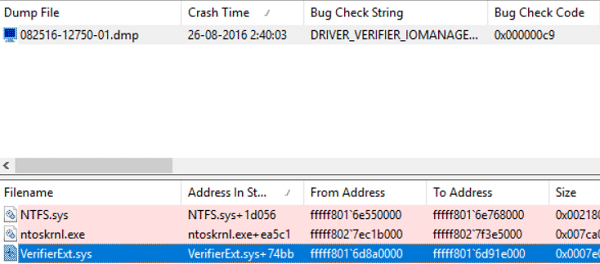
7. 現在您擁有了關於錯誤的所有信息,您可以輕鬆地在網絡上搜索以下內容:
錯誤檢查字符串 + 由驅動程序引起,例如 DRIVER_VERIFIER_IOMANAGER_VIOLATION VerifierExt.sys
錯誤檢查字符串 + 錯誤檢查代碼 例如:DRIVER_VERIFIER_IOMANAGER_VIOLATION 0x000000c9
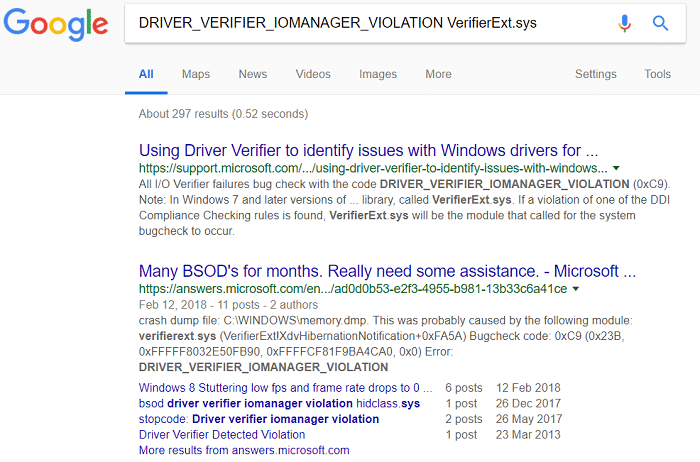
8. 或者你可以右鍵點擊BlueScreenView裡面的minidump文件,然後點擊“ Google Search – Bug Check + Driver ”。
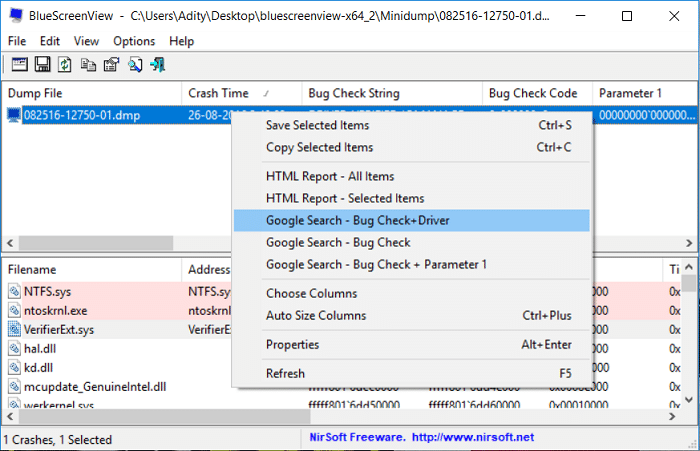
9. 使用此信息排除故障原因並修復錯誤。這是如何使用 BlueScreenView 在 Windows 10 中讀取內存轉儲文件指南的結尾。
注意:此程序包含我們將用於分析 .dmp 文件的WinDBG 程序。
2、運行sdksetup.exe文件,指定安裝位置或使用默認。
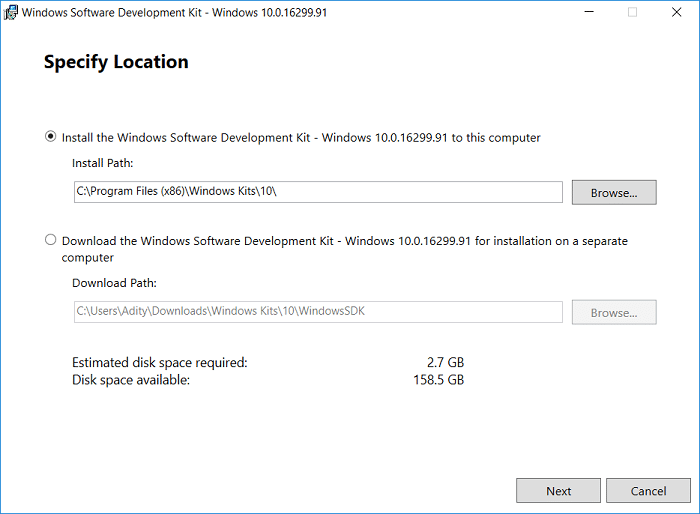
3. 接受許可協議,然後在“選擇要安裝的功能”屏幕上僅選擇 Windows 調試工具選項,然後單擊安裝。
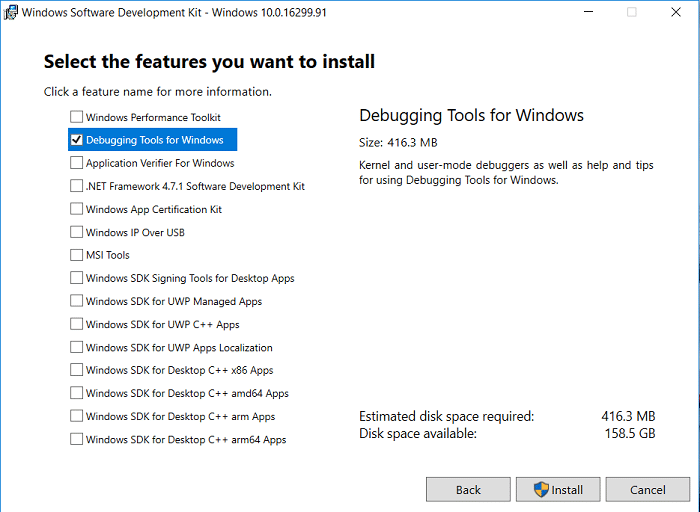
4. 應用程序將開始下載 WinDBG 程序,因此請等待它安裝到您的系統上。
5. 打開命令提示符。用戶可以通過搜索“cmd”然後按 Enter來執行此步驟。

6. 在 cmd 中輸入以下命令並按 Enter:
cd\Program Files (x86)\Windows Kits\10\Debuggers\x64\
注意:指定正確安裝 WinDBG 程序。
7. 現在,一旦您進入正確的目錄,輸入以下命令將 WinDBG 與 .dmp 文件關聯起來:
windbg.exe -IA
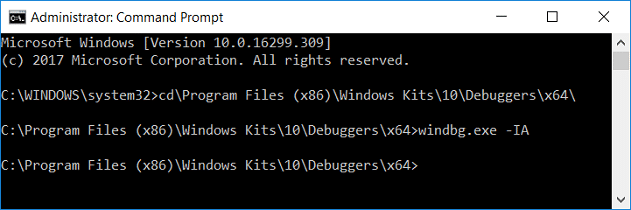
8. 輸入上述命令後,將打開一個新的空白 WinDBG 實例,並帶有確認通知,您可以將其關閉。
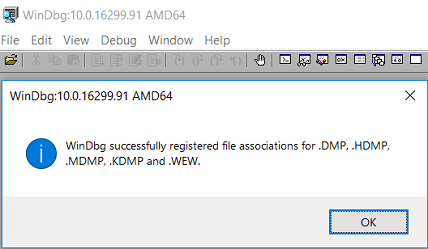
9.在 Windows 搜索中鍵入windbg,然後單擊WinDbg (X64)。
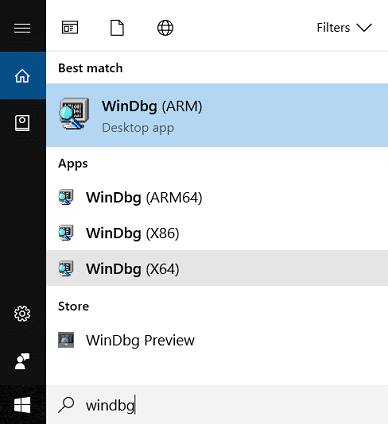
10. 在 WinDBG 面板中,單擊文件,然後選擇符號文件路徑。
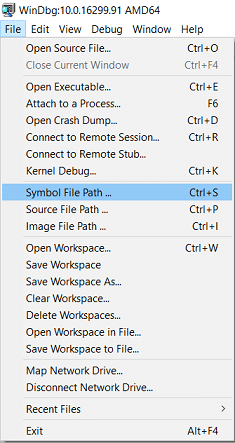
11. 將以下地址複製並粘貼到符號搜索路徑框中:
SRV*C:\SymCache*http://msdl.microsoft.com/download/symbols
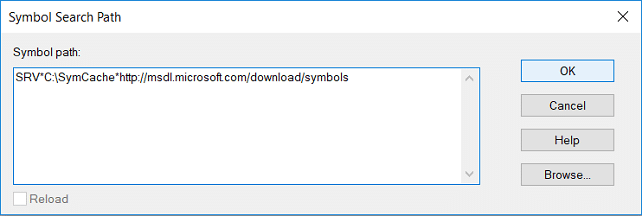
12. 單擊確定,然後單擊文件 > 保存工作區保存符號路徑。
13. 現在找到您要分析的轉儲文件,您可以使用C:\Windows\Minidump 中的 MiniDump 文件或使用C:\Windows\MEMORY.DMP 中的 Memory 轉儲文件。

14. 雙擊 .dmp 文件,WinDBG 應啟動並開始處理該文件。
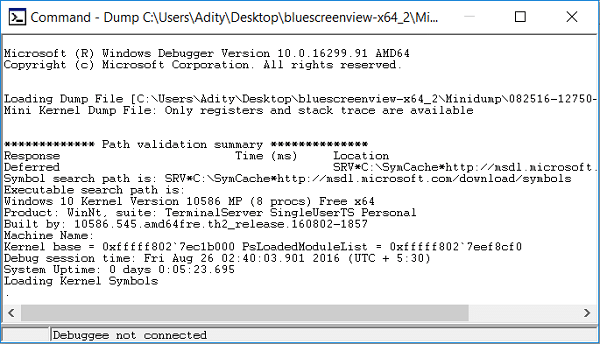
注意:由於這是在您的系統上讀取的第一個 .dmp 文件,WinDBG 看起來很慢但不會中斷該過程,因為這些過程正在後台執行:
正在 C 中創建一個名為 Symcache 的文件夾: 符號正在下載並保存到 C:\Symcache
下載符號並準備好分析轉儲後,您將在轉儲文本的底部看到消息 Followup: MachineOwner。
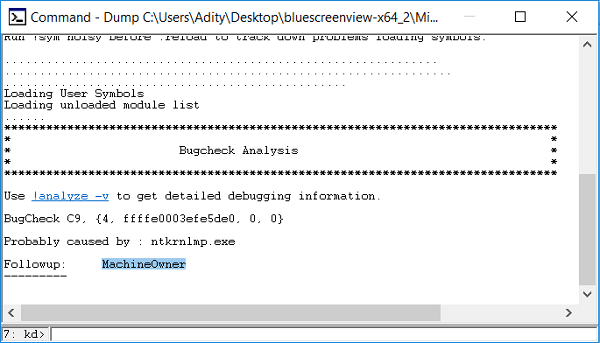
15. 另外,下一個 .dmp 文件會被處理,它會更快,因為它已經下載了所需的符號。隨著時間的推移,C:\Symcache 文件夾將隨著更多符號的添加而增大。
16. 按Ctrl + F打開查找,然後鍵入“可能由”(不帶引號)並按 Enter。這是找出崩潰原因的最快方法。
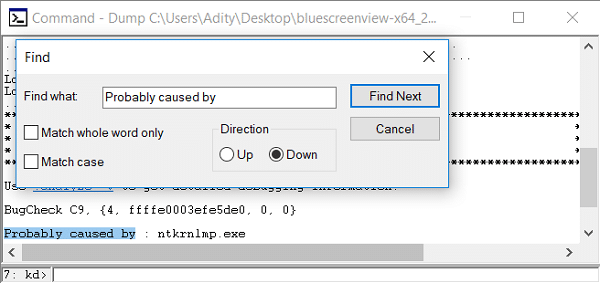
17. 在可能由行引起的上方,您將看到一個錯誤檢查代碼,例如 0x9F。使用此代碼並訪問Microsoft 錯誤檢查代碼參考以驗證錯誤檢查參考。
受到推崇的:
就是這樣,您已經成功地學習瞭如何在 Windows 10 中讀取內存轉儲文件,但如果您對這篇文章仍有任何疑問,請隨時在評論部分提問。
在本文中,我們將指導您如何在硬碟發生故障時重新造訪硬碟。讓我們一起來看看吧!
乍一看,AirPods 和其他真無線耳機沒什麼兩樣。但當一些鮮為人知的功能被發現後,一切都改變了。
蘋果推出了 iOS 26,這是一個重大更新,具有全新的磨砂玻璃設計、更聰明的體驗以及對熟悉應用程式的改進。
學生需要一台特定類型的筆記型電腦來學習。它不僅要性能強大,能夠出色地完成所選專業,還要小巧輕便,方便全天攜帶。
在 Windows 10 中新增印表機很簡單,儘管有線設備的過程與無線設備的過程不同。
眾所周知,RAM 是電腦中非常重要的硬體部件,它充當處理資料的內存,並且是決定筆記型電腦或 PC 速度的關鍵因素。在下面的文章中,WebTech360 將向您介紹一些在 Windows 上使用軟體檢查 RAM 錯誤的方法。
智慧電視確實風靡全球。憑藉如此多的強大功能和互聯網連接,科技改變了我們觀看電視的方式。
冰箱是家庭中常見的家用電器。冰箱通常有 2 個隔間,冷藏室寬敞,並且每次使用者打開時都會自動亮燈,而冷凍室狹窄且沒有燈。
除了路由器、頻寬和乾擾之外,Wi-Fi 網路還受到許多因素的影響,但也有一些智慧的方法可以增強您的網路效能。
如果您想在手機上恢復穩定的 iOS 16,這裡是卸載 iOS 17 並從 iOS 17 降級到 16 的基本指南。
酸奶是一種美妙的食物。每天吃優格好嗎?每天吃酸奶,你的身體會發生怎樣的變化?讓我們一起來了解一下吧!
本文討論了最有營養的米種類以及如何最大限度地發揮所選米的健康益處。
制定睡眠時間表和就寢習慣、更改鬧鐘以及調整飲食都是可以幫助您睡得更好、早上準時起床的一些措施。
請租用! Landlord Sim 是一款適用於 iOS 和 Android 的模擬手機遊戲。您將扮演一個公寓大樓的房東,開始出租公寓,目標是升級公寓的內部並為租戶做好準備。
取得浴室塔防 Roblox 遊戲代碼並兌換令人興奮的獎勵。它們將幫助您升級或解鎖具有更高傷害的塔。













